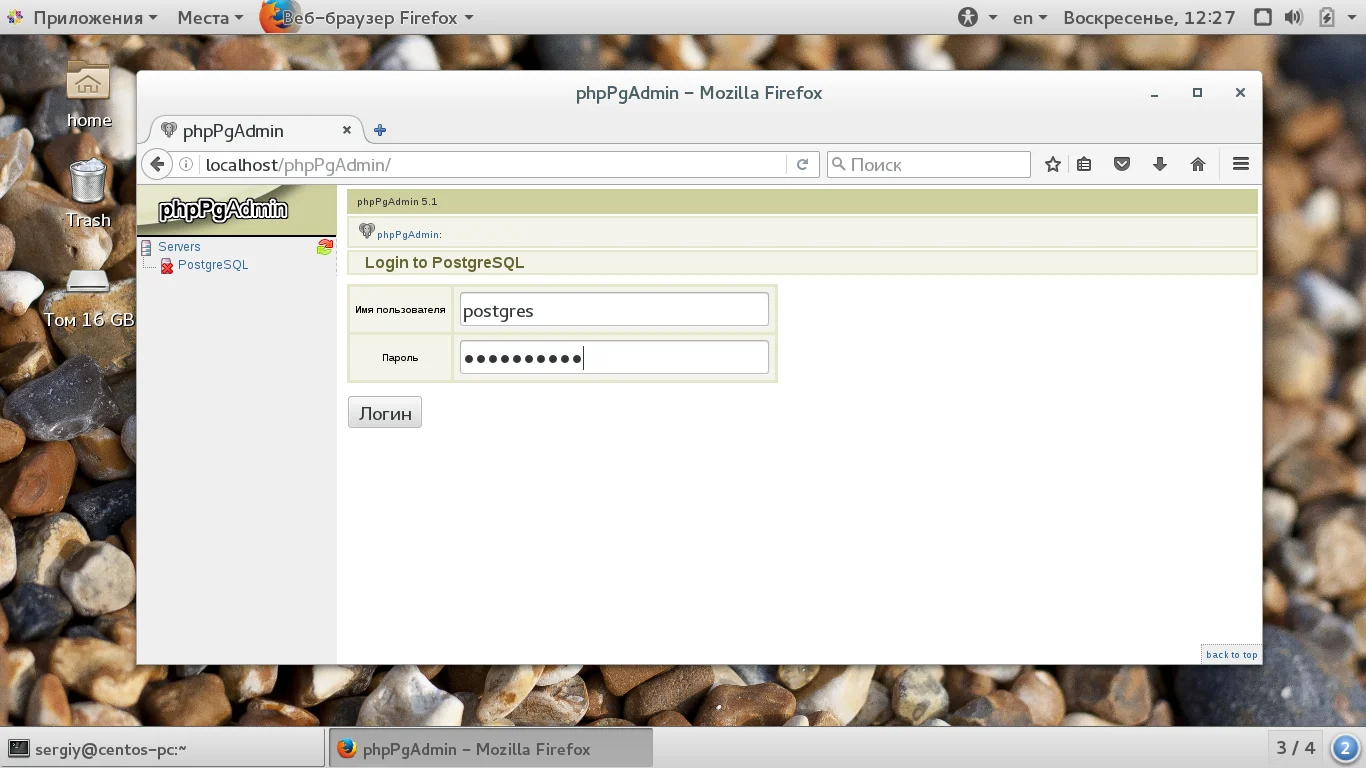PostgreSQL на CentOS 7: Быстрая установка и настройка мощной СУБД
Вы ищете надежную и производительную систему управления базами данных для вашего сервера на CentOS 7? PostgreSQL — это мощный открытый инструмент, который справится с самыми сложными задачами. Он предлагает невероятную стабильность и широкие возможности, которые оценят как разработчики, так и администраторы.
Мы подготовили для вас пошаговое руководство, которое избавит от головной боли при развертывании. Вы получите работающую систему буквально за несколько минут. Вам не придется часами искать информацию по крупицам — мы собрали все самое важное в одном месте.
Вы узнаете, как добавить официальный репозиторий для установки самой свежей версии PostgreSQL. Мы покажем, как правильно инициализировать кластер баз данных и запустить сервис. Вы научитесь создавать пользователей, назначать пароли и разбираться в тонкостях аутентификации.
А еще мы затронем настройку phppgadmin — удобного веб-интерфейса для управления вашими базами без необходимости постоянно использовать командную строку. Это значительно ускорит вашу повседневную работу. Готовы превратить ваш сервер в мощную платформу для данных? Все подробности ждут вас в полной статье!
Postgresql - это объектно-реляционная база данных с высокой степенью масштабируемости и SQL совместимым синтаксисом и открытым исходным кодом. Она разрабатывается в калифорнийском университете Беркли. В последнее время PostgreSQL, благодаря своим преимуществам набирает большую популярность наряду с везде используемой mysql.
Вы можете узнать чем отличаются mysql и postgresql в отдельной статье, а сегодня мы рассмотрим как установить Postgresql CentOS 7, а также как выполнить минимальную настройку базы данных для подготовки ее к использованию.
Содержание статьи
Установка Postgresql CentOS
Самый первый шаг заключается в установке программы в вашу систему. Как я уже говорил, база данных довольно популярна, поэтому она есть в официальных репозиториях. Но если вы хотите получить самую свежую версию, то нужно добавить официальный репозиторий:
sudo rpm -Uvh http://yum.postgresql.org/9.5/redhat/rhel-7-x86_64/pgdg-centos95-9.5-2.noarch.rpm
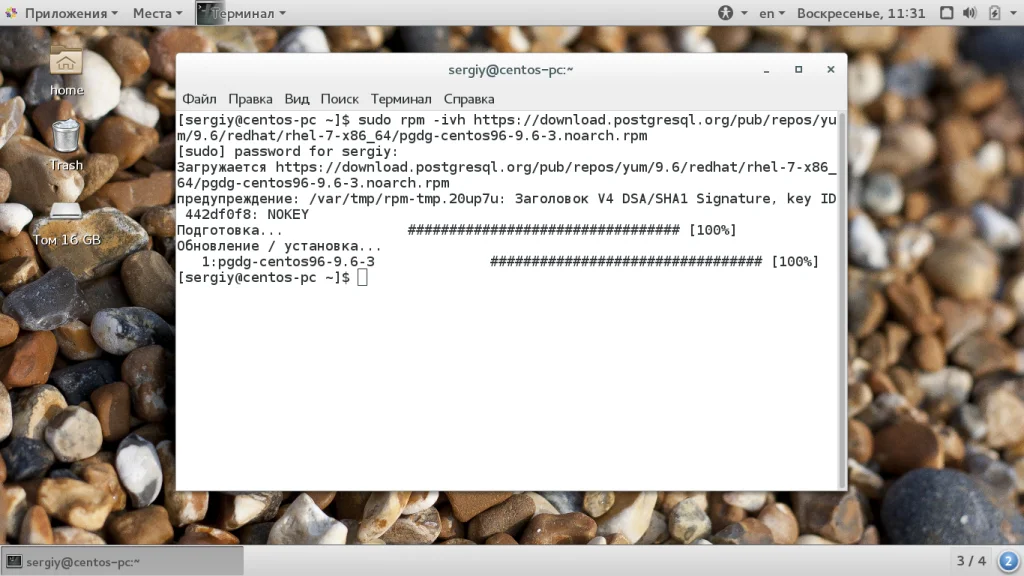
В CentOS 6 команда будет выглядеть вот так:
sudo rpm -Uvh http://yum.postgresql.org/9.5/redhat/rhel-6-x86_64/pgdg-redhat95-9.5-2.noarch.rpm
После того как репозиторий будет добавлен к вашей системе вы можете перейти к установке программы. На данный момент последняя версия Postgresql 9.6. Именно для нее мы добавили репозиторий. Возможно, для более новых версий вам придется посетить сайт и посмотреть не появилась ли новая версия. Установка Postgresql CentOS 7 версии 9.6 выполняется командой:
sudo yum install postgresql96-server postgresql96
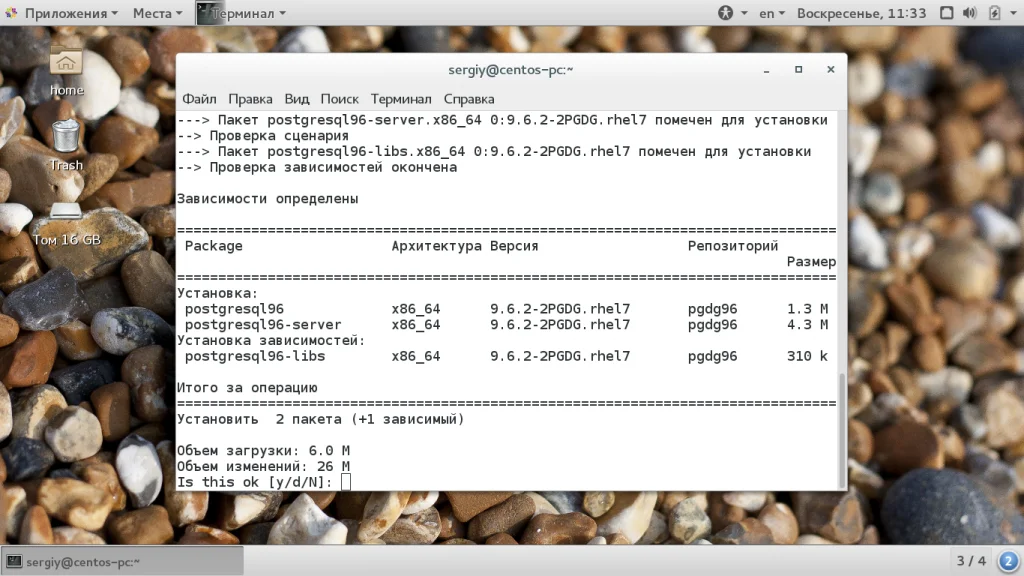
Сразу после установки Postgresql сервер еще не готов к использованию, нужно инициализировать необходимые базы данных. Для этого выполните:
/usr/pgsql-9.6/bin/postgresql96-setup initdb
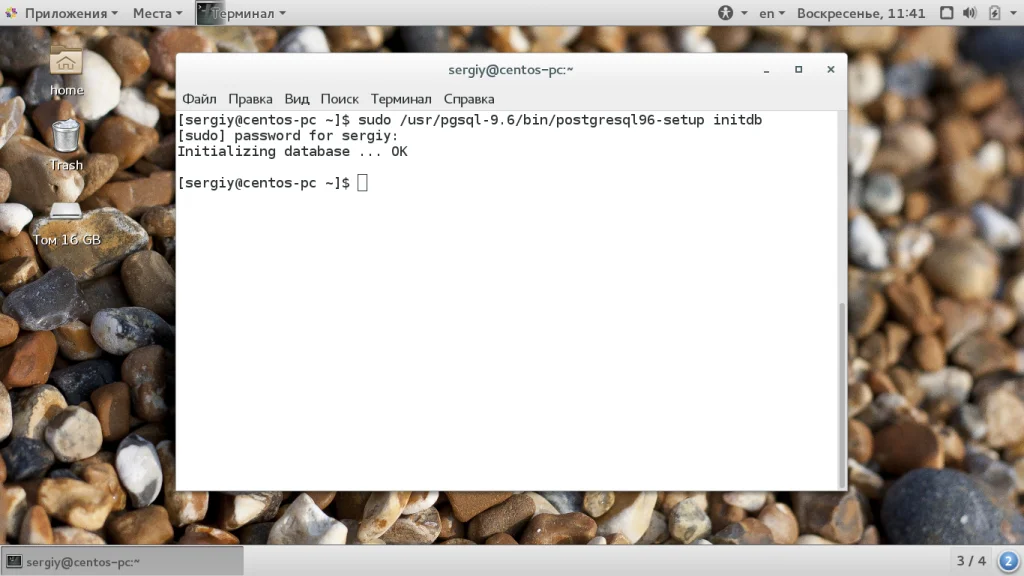
Команде потребуется некоторое время для начальной инициализации. После ее завершения в переменной PGDATA будет сохранен путь к папке с базами данных. В моем случае это /var/lib/pgsql/9.5/data/.
Дальше запускаем сервер баз данных и добавляем его в автозагрузку:
sudo systemctl start postgresql-9.6
$ sudo systemctl enable postgresql-9.6

Настройка Postgresql CentOS 7
Теперь сервер баз данных Postgresql установлен и запущен. Нам осталось проверить как все работает, настроить пользователей и свою первую базу данных. Настройка Postgresql CentOS 7 изначально выполняется только от пользователя postgres поэтому переключаемся на этого пользователя с помощью команды su:
sudo su - postgres
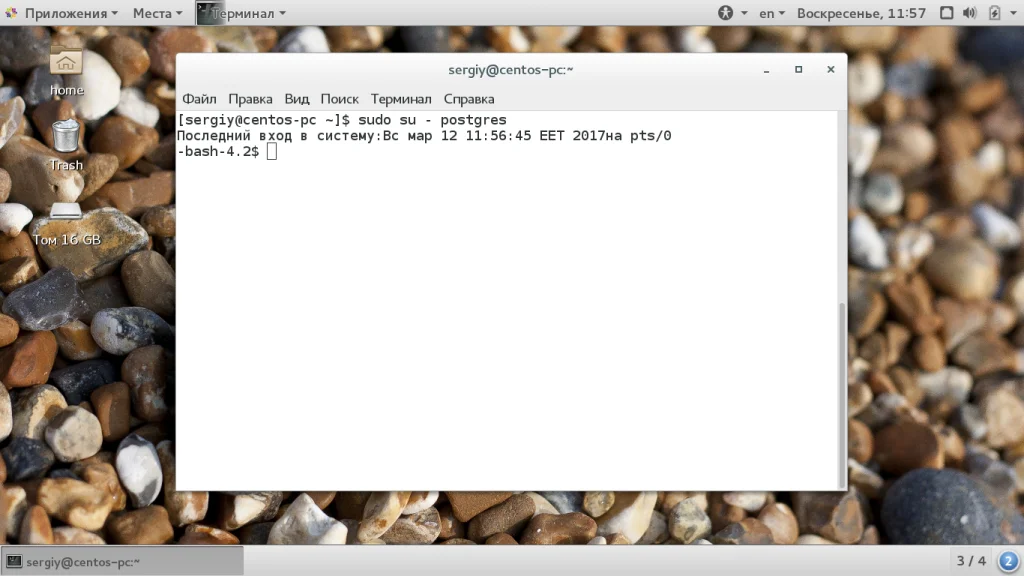
Команда выполняется от имени администратора, потому что иначе у вас спросят пароль, а вы его не знаете. Для доступа к консоли Postgresql будем применять команду psql:
psql
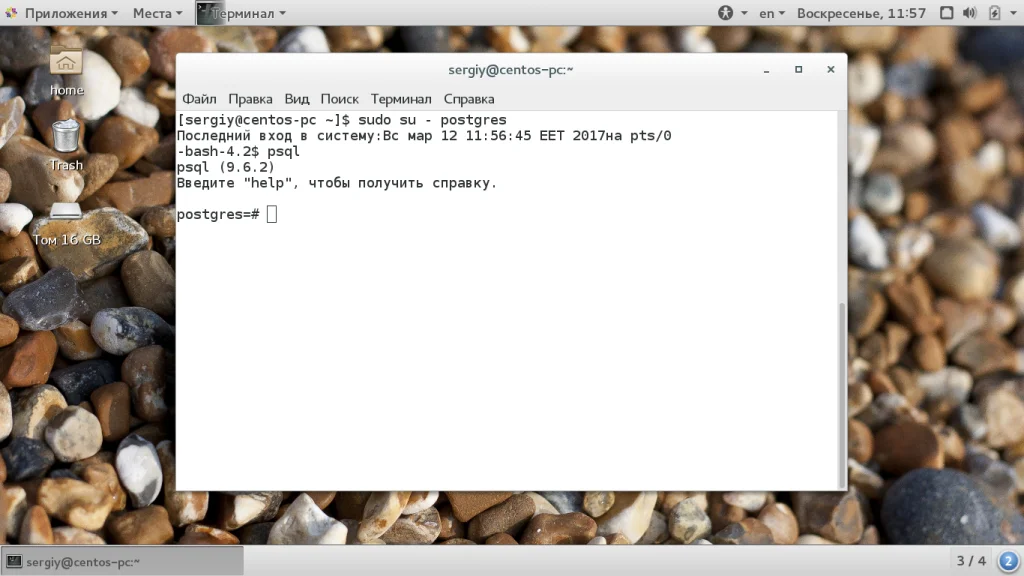 Смотрим информацию о подключении:
Смотрим информацию о подключении:
conninfo
Первое что здесь можно сделать, это создать пароль для postgres:
password postgres
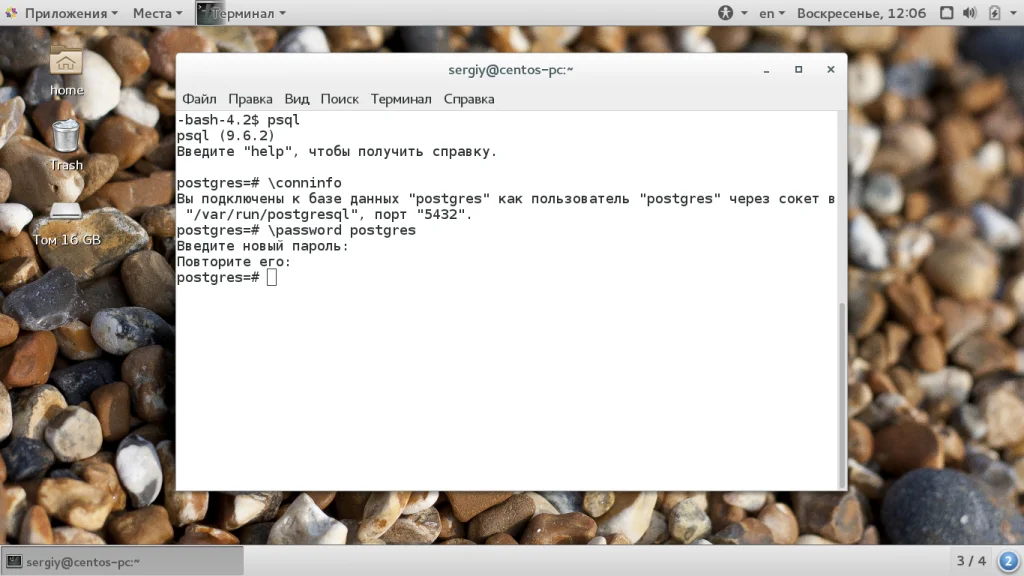
Дальше закройте оболочку командой:
quit
Пользователь postgres - это аналог суперпользователя для Postgresql. Но не всегда безопасно использовать вход от имени суперпользователя. Нам нужно создать обычного пользователя, который может только управлять базами данных. Для этого выполните в консоли от имени postgres:
createuser --interactive
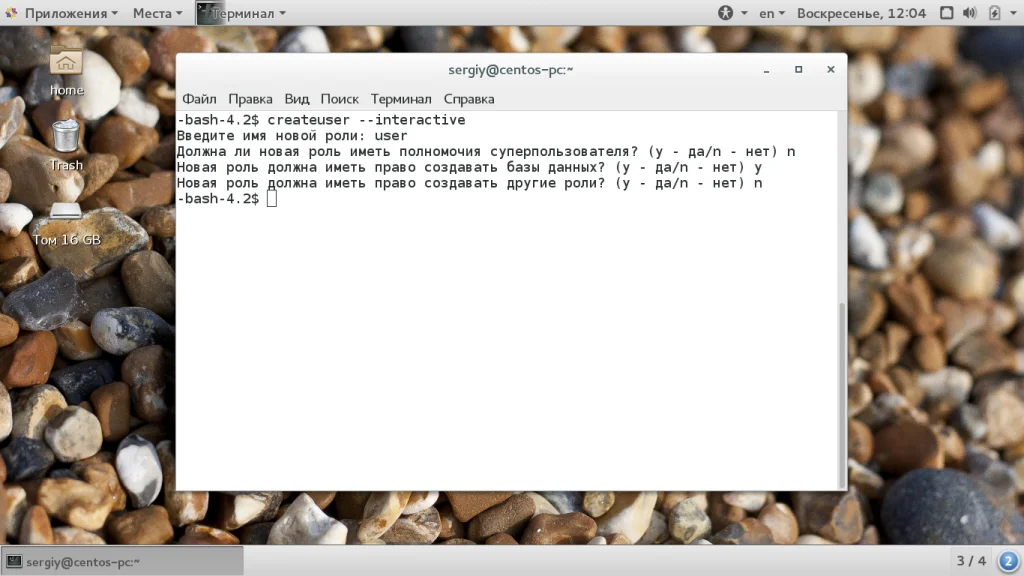
Дальше нужно ввести имя роли и ответить на несколько вопросов, а также повторить процедуру задания пароля как для postgres. Чтобы вы могли использовать postgresql через терминал от имени этого пользователя добавьте пользователя UNIX:
sudo adduser user
Нам осталось только создать новую базу данных:
createdb test1
Теперь у вас есть все необходимое для полноценной работы с программой.
Установка Phppgadmin CentOS 7
Не очень удобно работать с консольным интерфейсом управления базами данных. Иногда нужно просто и быстро добавить базу данных или создать пользователя. Для этого можно использовать веб-интерфейс phppgadmin. Для установки программы выполните:
sudo yum install phpPgAdmin
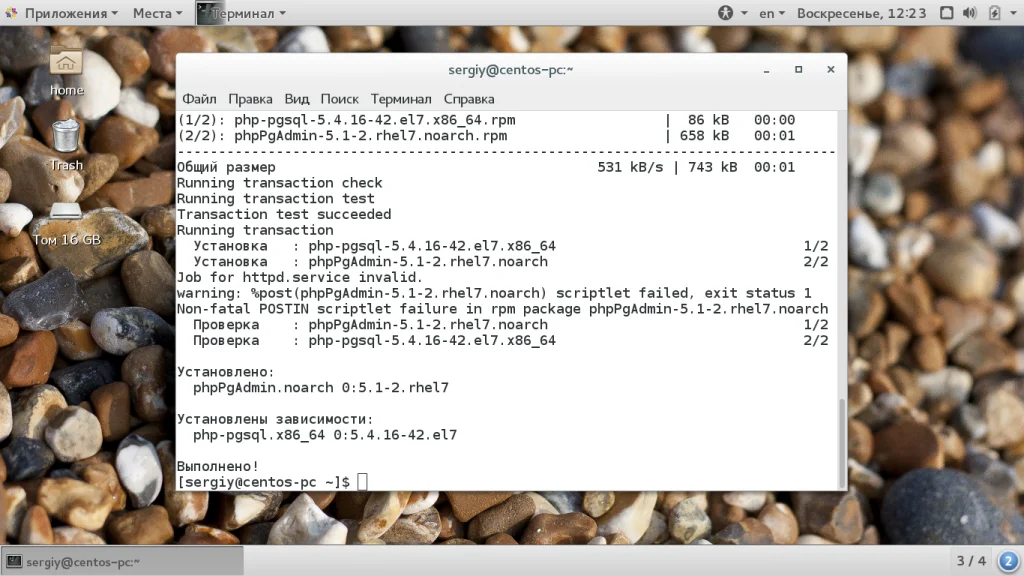 Также нужно, чтобы на вашей машине был установлен и запущен веб-сервер Apache. Чтобы перезапустить Apache выполните:
Также нужно, чтобы на вашей машине был установлен и запущен веб-сервер Apache. Чтобы перезапустить Apache выполните:
sudo systemctl restart httpd
После завершения установки вы сможете открыть адрес phpPgAdmin в браузере. Только обратите внимание на регистр букв, его нужно сохранять как при установке пакета, так и в браузере:
http://localhost/phpPgAdmin
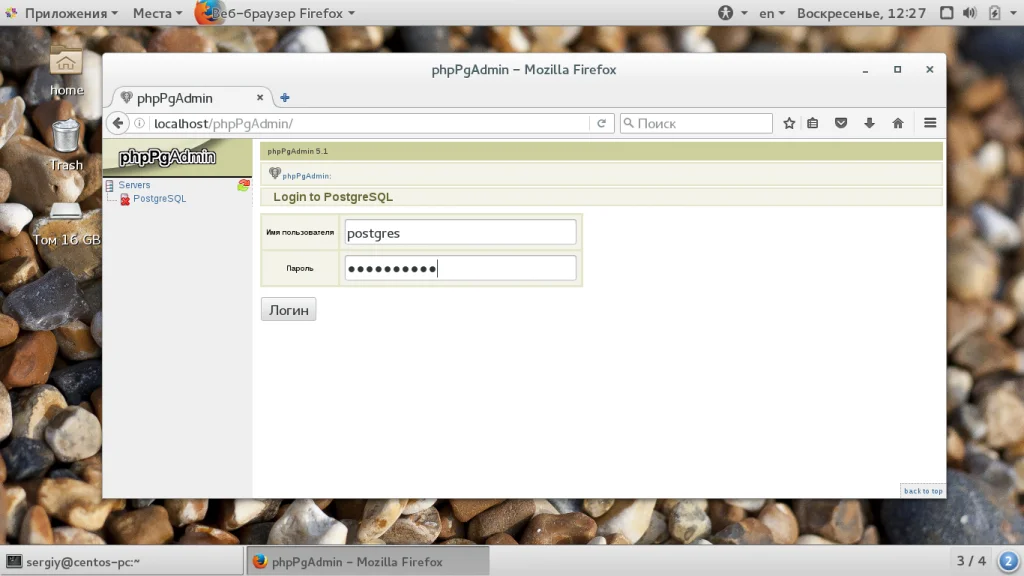
Выводы
В этой статье мы рассмотрели как выполняется установка Postgresql CentOS 7. Как видите, здесь нет ничего очень сложного. Postgresql имеет некоторые особенности, например, авторизация пользователя в системе для управления базой данных. Если у вас остались вопросы, спрашивайте в комментариях!
На завершение видео о про преимущества Postgresql: